GPU wordt niet gedetecteerd of weergegeven in BIOS op Windows-computer

Als uw GPU niet wordt gedetecteerd of weergegeven in BIOS , helpen de oplossingen in dit artikel u. Wanneer uw computer-BIOS de GPU niet weergeeft, kan het probleem liggen bij uw computerhardware. Een verouderde versie van BIOS en chipsetdrivers kunnen dit probleem echter ook veroorzaken.

GPU wordt niet gedetecteerd of weergegeven in BIOS op Windows-computer
Gebruik de volgende oplossingen als uw GPU niet wordt gedetecteerd of weergegeven in het BIOS in Windows 11/10.
- Controleer op compatibiliteitsproblemen
- Plaats de GPU opnieuw
- CMOS wissen
- BIOS en chipsetdriver bijwerken
- Uw voeding is mogelijk defect
- Het probleem kan liggen bij het moederbord van uw computer
Hieronder heb ik al deze oplossingen gedetailleerd uitgelegd.
1] Controleer op compatibiliteitsproblemen

Als u een nieuwe GPU hebt geïnstalleerd en het probleem is daarna begonnen, is het mogelijk dat de GPU niet compatibel is met het moederbord van uw computer. U kunt de compatibiliteit van uw GPU controleren op de officiële website van de fabrikant van het moederbord van uw computer.
Als u merkt dat de GPU niet compatibel is met het moederbord van uw computer, vervang deze dan.
2] Plaats de GPU opnieuw
De GPU zit mogelijk niet goed vast. Schakel uw computer uit en verwijder het netsnoer om een elektrische schok te voorkomen. Open nu de computerbehuizing en verwijder de grafische kaart. Maak nu de GPU en de GPU-sleuf schoon. Stof en vuil kunnen dit probleem ook veroorzaken, omdat de GPU geen goed contact kan maken met de sleuf vanwege het opgehoopte stof.

Controleer ook of er pinnen op de GPU-sleuf beschadigd zijn. Als er pinnen beschadigd zijn, moet u uw computer ter reparatie aanbieden. Als er een andere GPU-sleuf beschikbaar is op het moederbord van uw computer, kunt u uw GPU op die sleuf aansluiten en kijken of het deze keer wel werkt. Als dat zo is, is de vorige GPU-sleuf defect.
Het probleem kan ook liggen bij de kabel die de GPU met het moederbord verbindt. Als u een andere kabel tot uw beschikking hebt, kunt u deze gebruiken om uw GPU met het moederbord te verbinden en kijken of dat helpt. U kunt uw GPU ook controleren door deze met een andere computer te verbinden.
3] CMOS wissen
Als het probleem aanhoudt, raad ik u aan CMOS te wissen en te kijken of het werkt. Deze actie zal ook het BIOS resetten naar de standaardinstellingen. Als u wijzigingen in het BIOS hebt aangebracht, noteer deze dan op papier, zodat u alle wijzigingen weer kunt herstellen.

Zet uw computer uit en trek de stekker uit het stopcontact. Open nu de computerkast en zoek de zilveren muntvormige batterij. Het is de CMOS-batterij. Trek deze voorzichtig uit de socket. Wacht een paar minuten en plaats de batterij vervolgens in de juiste richting in de socket. Zet nu uw computer aan.
4] BIOS en chipsetdriver bijwerken
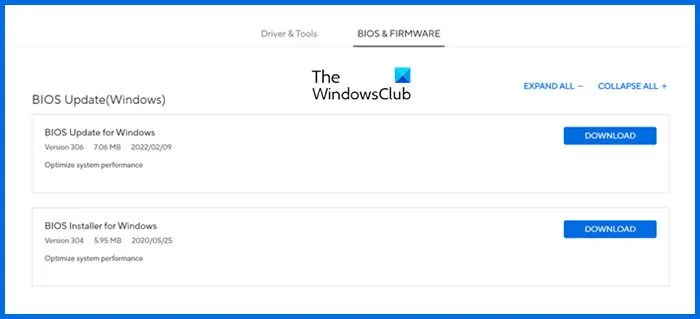
Uw computer-BIOS moet worden bijgewerkt naar de nieuwste versie wanneer u nieuwe hardware installeert. Koppel de speciale GPU los en start uw computer op. Het scherm moet zichtbaar zijn vanwege de geïntegreerde GPU. Ga nu naar de officiële website van uw computerfabrikant en controleer op de BIOS-update. Als er een BIOS-update beschikbaar is, download en installeer deze dan.
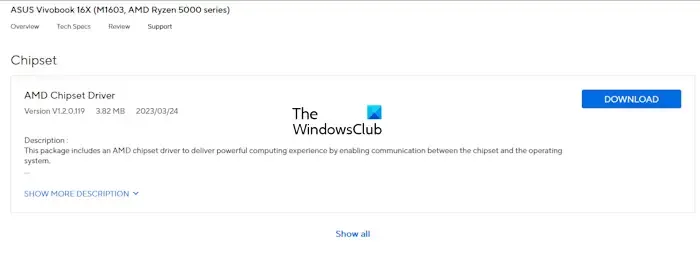
Zorg er ook voor dat uw systeem over de nieuwste chipsetdriver beschikt.
5] Uw voeding is mogelijk defect

De taak van een Power Supply Unit in een computer is om de vereiste spanning te leveren aan alle componenten op het moederbord. Als een PSU niet de vereiste stroom levert aan de GPU, wordt de GPU niet gedetecteerd door het moederbord en ziet u deze niet in het BIOS. Dit kan bij u het geval zijn. Er zijn enkele symptomen van een defecte Power Supply Unit. Om dit te bevestigen, moet u echter professionele hulp inschakelen.
6] Het probleem kan liggen bij het moederbord van uw computer

Als u alle hierboven beschreven oplossingen hebt geprobeerd, maar het probleem niet is opgelost, kan het probleem te maken hebben met het moederbord van uw computer. Breng uw computer nu naar een professionele computerreparatietechnicus voor verdere assistentie.
Dat is het. Ik hoop dat dit helpt.
Hoe repareer ik een niet-gedetecteerde GPU?
Als uw GPU niet door uw computer wordt gedetecteerd, controleer dan eerst of deze beschikbaar is in het BIOS van uw computer. Als het BIOS de GPU detecteert, is er een softwareprobleem, zoals een beschadigde driver voor de grafische kaart. In dit geval moet u de nieuwste versie van uw GPU-driver installeren. Het is ook mogelijk dat de grafische kaart is uitgeschakeld. Controleer dit in Apparaatbeheer en schakel deze in (indien van toepassing).
Waarom wordt mijn GPU niet weergegeven?
Als uw GPU niets op het scherm weergeeft, is de GPU-driver mogelijk beschadigd. Druk eerst op de toetsen Win + Ctrl + Shift + B om de GPU-driver opnieuw op te starten en kijk of het de weergave weergeeft. Als dit niet werkt, start u op in de veilige modus en voert u een schone installatie van de grafische kaartdriver uit.



Geef een reactie